工作照后期,工作照后期精修教程
時間:2024-03-08 08:16作者:下載吧人氣:13
日常工作照片后期精修教程,教程步驟詳細,知識點除了調色外,還講解了瘦身、高低頻磨皮及中性灰等,想學習工作照的同學可以學習一下這篇教程。
先看看對比圖,這是表姐公司組織拍的工作照,結果原片慘不忍睹,還被要求當公司微信頭像,結婚后的表姐疏于運動,橫著長了..所以奉勸走入工作的朋友,一定要注意鍛煉和控制生活節奏,不然你懂的。廢話不多說,進入后期環節。

練習素材:http://www.16xx8.com/photoshop/sucai/2016/b881083.html
第一步,觀察原片,找出要修改的部分,原片偏灰,色彩層次感不豐富,導入PS,CTRL+J復制背景圖層,導入ACR插件進行校色,(快捷鍵CTRL+SHIFT+A),ligtroom這個軟件原理大同小異。

原片偏灰,調整色溫色調,使整體偏暖色,微調曝光對比等參數,沒有特定數值,結合圖片整體看個人喜好。加自然飽和度,減少飽和。加自然飽和度,使未飽和色彩的飽和度增加。而清晰度這個數值,一般在人像精修中不做改變(個人喜好,不喜勿噴。)
適當銳化和減少雜色,使得皮膚細節更突出,但不要過重。
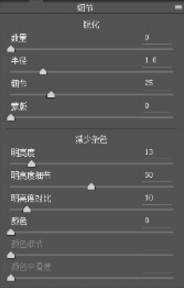
皮膚顏色大部分與橙色和黃色有關,為了使皮膚更通透,這里可以調整橙色和黃色的色相飽和度,明亮度。這里數值依然沒有特定值,看個人風格。
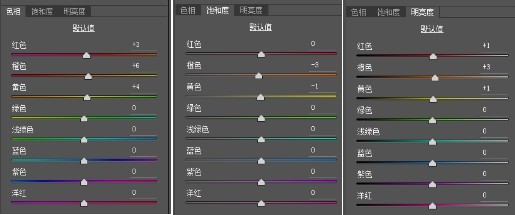
調整調光和陰影的色相飽和度,三原色。高光偏暖,陰影偏冷。調整三原色,使色彩層次感更豐富。到這一步,ACR插件里面的調色部分,基本完成。可根據個人喜好,再做修改。下一步,導入PS中精修。
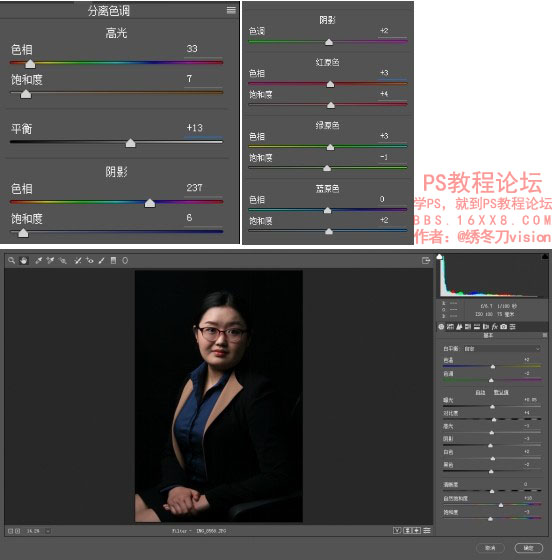
第二步,液化處理后再磨皮調色。液化快捷鍵CTRL+SHIFT+X、表姐婚前和婚后差距實在太大,完全不忍直視啊...這里液化工作量就得細致點兒。(千萬別被表姐看到)

進入液化瘦身過程,先整體液化,畫筆工具大小和壓力可適當加大。再減小對部分細致液化,使得人物形象更美觀..慢工出細活。注意發際線和上下對比,切勿頭重腳輕,成了大頭娃娃。
再看看液化病后對比,感覺是不是差距很大?

第三步:磨皮。這里使用的是高低頻和中性灰穿插應用。
1、先快捷鍵CTRL+J復制兩層背景圖層,分別命名為低頻和高頻。

2、選擇低頻層,執行濾鏡 - 模糊 - 高斯模糊,數值為3的倍數,這里選擇3.0,具體數值看具體皮膚肌理,可以多做幾次嘗試,直到自己滿意為止。
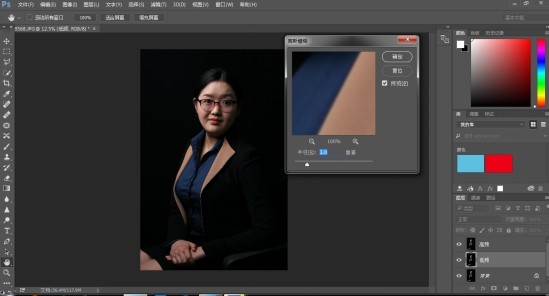
3、選擇高頻層,執行圖像 - 應用圖像,圖層改為低頻,混合模式改為減去,縮放為2補償值為128,再把高頻層的圖層混合模式改為線性光。
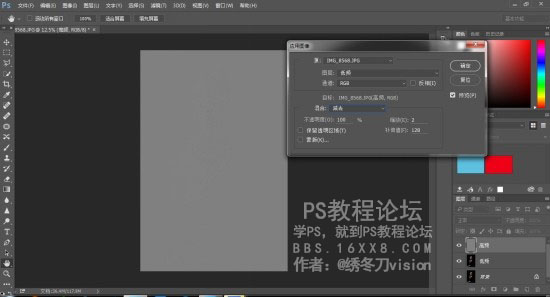
4、關掉高頻層左邊的小眼睛,在低頻層上,選擇修補工具或者修復畫筆工具,對皮膚的瑕疵進行修復,這是一個比較繁瑣的步驟,還是慢工出細活。

大的瑕疵修復完后,再對低頻層用Portraiture這個磨皮插件磨皮(下載地址:http://www.16xx8.com/photoshop/sucai/2015/z227224.html),省時而且保留皮膚的質感。
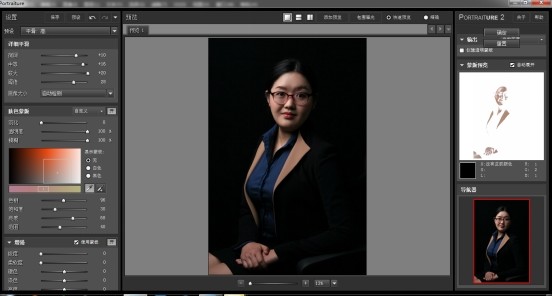
5、選擇高頻層,在高頻層上用修補工具或者修復畫筆工具對皮膚一些小瑕疵進行處理。
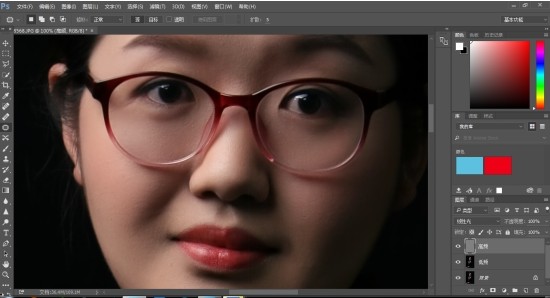
6、將低頻層和高頻層合并為一個組,再蓋印新圖層快捷鍵(CTRL+SHIFT+ALT+E),再創建一個空白組,填充50%灰色,混合模式改為疊加。
7、各圖層:
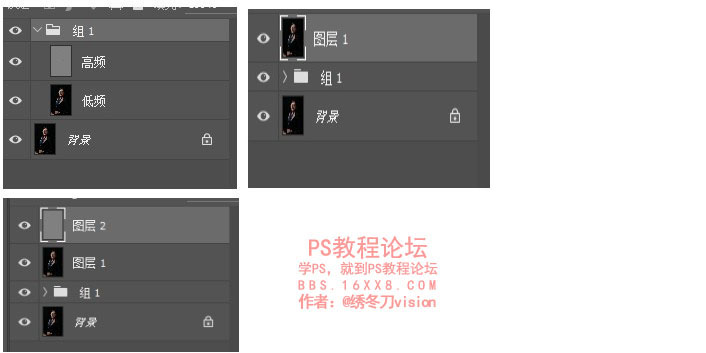
<點圖片看大圖>www.16xx8.com
8、在蓋印后創建的新圖層上,選擇畫筆工具。前景色為白色時,改變高光。前景色為黑色時,改變陰影,注意不透明度和流量不要太大,選擇18%左右。
在眼白上用白色畫筆涂抹,黑眼珠上用黑色部分涂抹。增加眼神光。
臉部其余部分道理相同,從而改變臉部光影。如果要大面積改變光影和商業人像精修,可以選擇雙曲線和中性灰磨皮。
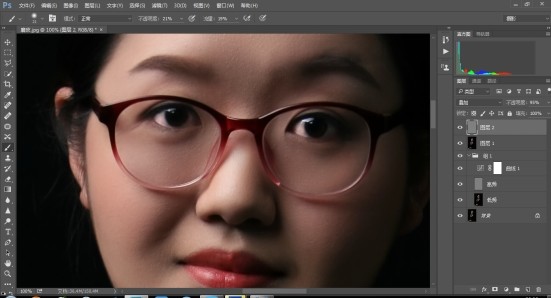
磨皮前后對比:

第四步:調色。
選擇可選顏色,對皮膚進行更精細調色。
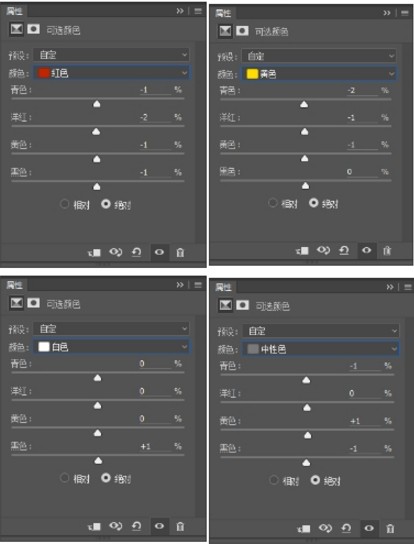

選擇色相飽和度,降低整體飽和度。
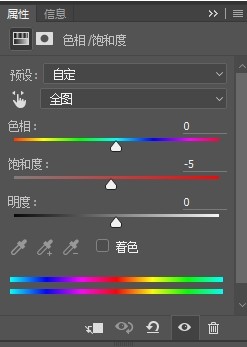

執行色彩平衡,進一步調整。
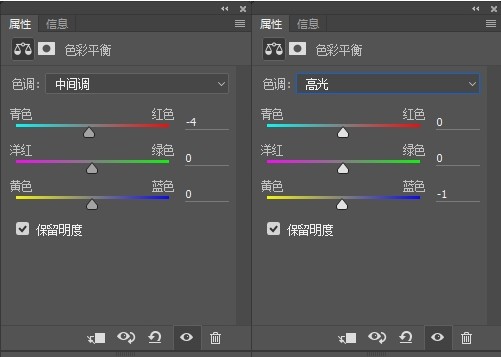

在用可選顏色和色彩平衡,色相飽和度,蒙版曲線色階等工具反復使用,直到膚色到你想要的標準為止。

開始和最后一步對比圖:

差距是不是天壤之別呢?所以不要相信朋友圈的自拍...
教程中可能有缺陷或者不足,歡迎交流指正。作者微博:繡冬刀vision 微信:jjn555

網友評論